Hur man lägger till en ny rad i Instagram Bio och Facebook 2022
Om du har försökt byta till nästa rad medan du försökte lägga till bio i din Instagram-profil eller undertexta foto/video måste du ha fått reda på att det inte finns något alternativ. Ja, jag förstår att det är irriterande att inte ha en så enkel funktion som någon app förväntas ha. Det är anledningen, här i den här artikeln kommer jag att dela lösningar som hjälper dig lägg till radbrytning i Instagram-biografi, bildtext och kommentarer. Dessutom har vi också nämnt steg för att lägg till rad- eller styckebrytningar i Facebook-kommentarer.
Det verkar inte trevligt om du lägger till en biografi eller bildtext till Instagram-bilder utan ordentligt styckeavstånd och radbrytningar. Det är ännu viktigare i fallet med en företags Instagram-konto som du använder för att marknadsföra ett varumärke eller företag. Även mindre detaljer spelar roll, därför bör du snyggt formatera bio och bildtext i bilderna/videorna.
Låt oss först börja med att lägga till radbrytningar i bildtexten för foton/videor.
Innehåll
Infoga radbrytning i Instagram bildtexter
För att lägga till en radbrytning i bildtexten för ett foto eller video, följ stegen nedan.
1. Välj önskat foto att ladda upp.
2. Skriv den första raden och byt sedan till nummertangentbord genom att trycka på ABC.
3. Nu kan du helt enkelt välja Retur för att gå till nästa rad.
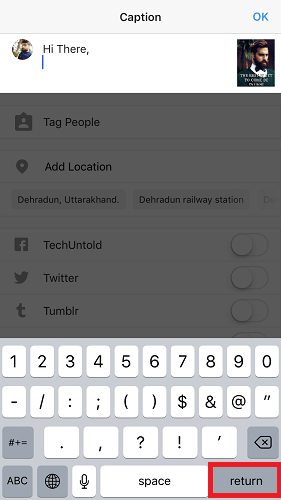
På samma sätt kan du gå till nästa rad för andra önskade radbrytningar.
Lägg till styckeavstånd i Instagram Bio och kommentarer
När du lägger till en biografi eller kommenterar finns det inget returalternativ även om du byter till nummertangentbord. Så, för att formatera texten korrekt använd Anteckningar app på en Android- eller iOS-enhet. Där har du möjlighet att ge en radbrytning. När du är klar med önskad text, kopiera den och klistra in i Instagram Bio eller kommentarsektionen.
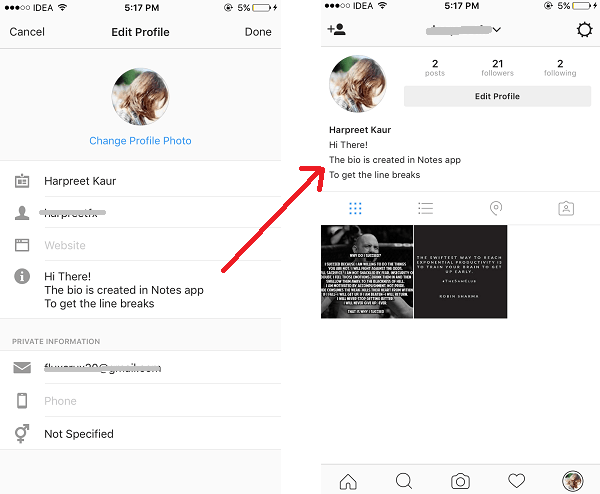
Alternativt kan du använda Instagram Web för att lägga till rätt avstånd mellan raderna för Instagram Bio genom att helt enkelt trycka på ange knappen för att infoga en radbrytning. Men om du trycker på Enter medan kommentaren publiceras kommer kommentaren att publiceras. Och även att använda formaterad text med radbrytningar efter kopiering från Word fungerar inte.
Så du måste kommentera med Instagram-appen om radbrytningar önskas i kommentaren. Formatera helt enkelt texten i Notes-appen och klistra sedan in den i avsnittet Kommentarer. Kommentaren kommer att formateras med radbrytningar.
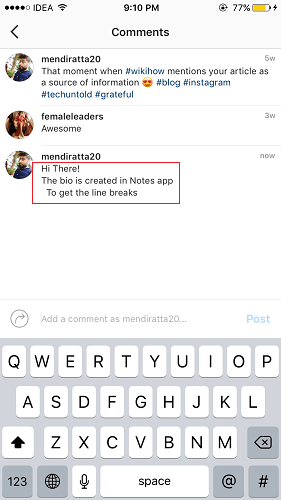
Lägg till radbrytning i Facebook-kommentarer
Radbrytningar är viktiga att formatera Facebook-kommentarer korrekt. Stycken i Facebook-kommentarer är ännu viktigare om din kommentar är lång. Korrekt formatering hjälper läsarna att läsa den ordentligt. Tänk bara på att lägga till radbrytningar kan lägga till en konstig OBJ-symbol i din text. Du kan helt enkelt ta bort den.
Tidigare gjordes att lägga till radbrytningar i en Facebook-kommentar med hjälp av ange knappen på tangentbordet. Men inte längre, som Facebook tog bort kommentarsknappen bredvid kommentarsfältet. Tryck nu på ange key postar kommentaren istället för att starta ett nytt stycke, vilket gör många användare förbryllade.
Så om du också står inför det här problemet kommer stegen som nämns här att låta dig göra det göra stycken i Facebook-kommentarer.
Facebook hemsida
Om du använder Facebook-webbversionen har du två alternativ för att lägga till stycken i Facebook-kommentarer.
Efter att ha kommit till slutet av raden kan du antingen använda –
1. Tryck Skift + Ange
OR
2. Tryck Alt + Enter
samtidigt för att komma till nästa rad.
Facebook iOS/Android-app
På appen är det en no-brainer egentligen. Du kan trycka på Return / Enter knappen längst ner till höger på smartphonens tangentbord för att lägga till en radbrytning i en Facebook-kommentar i appen.
slutord
Så dessa var enkla och lätta att följa stegen för att lägga till en rad- eller styckebrytning i Facebook-kommentarer och formatera din Instagram-biografi och bildtext korrekt för att få profilen att se bättre och professionell ut.
Senaste artiklarna